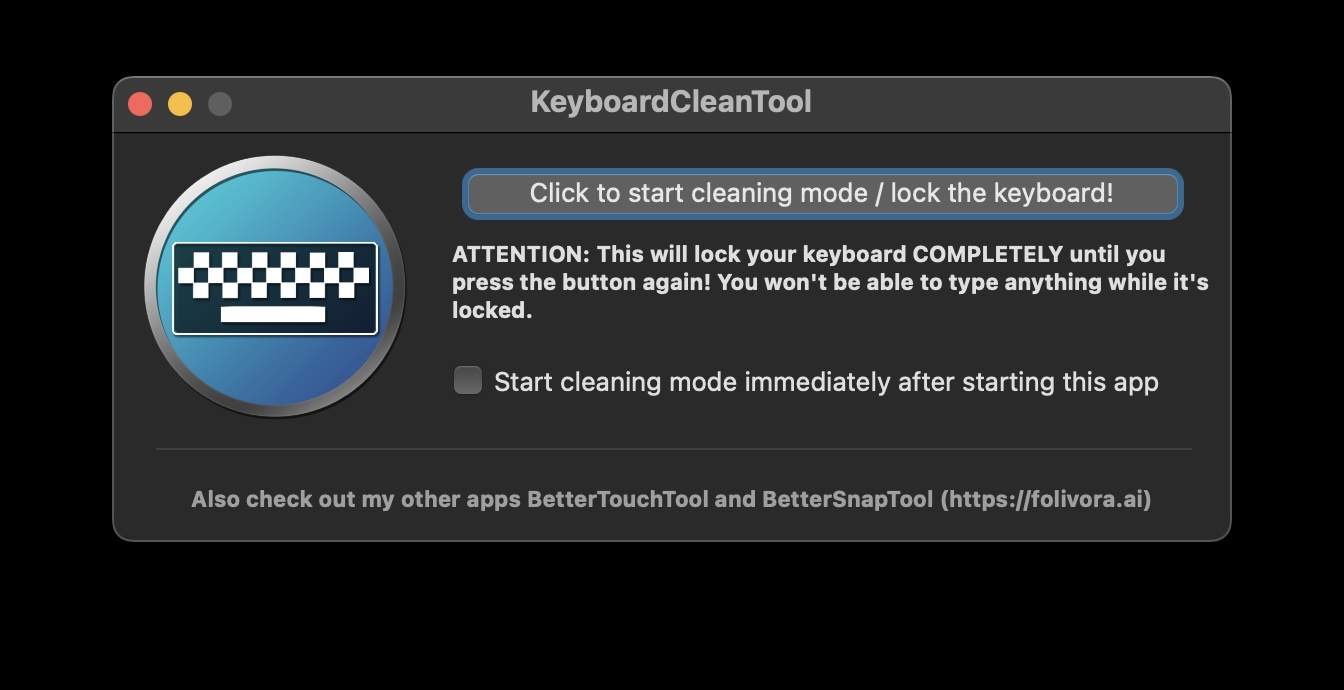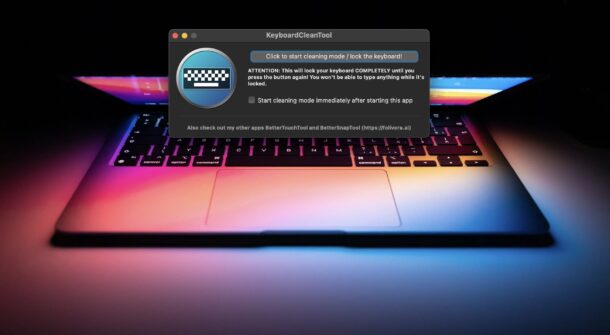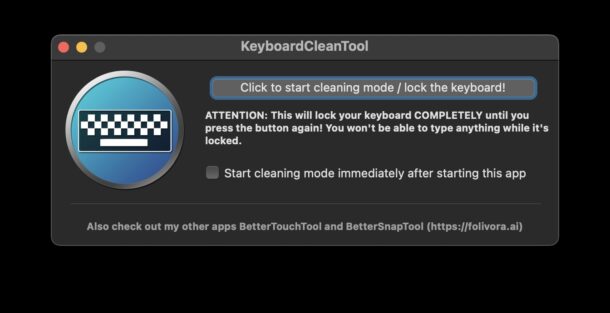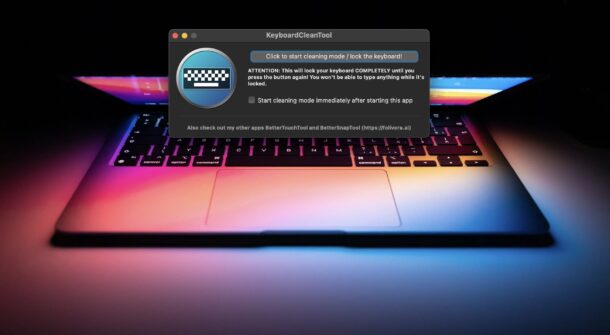
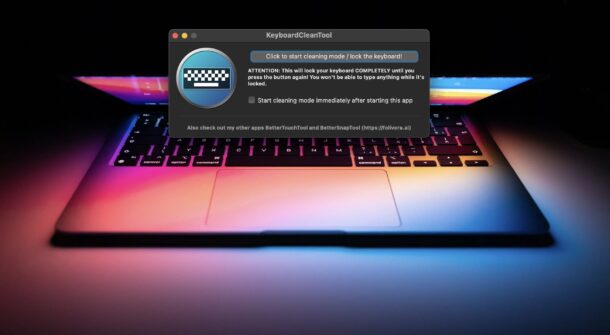
Pulire la tastiera di un MacBook Air è un compito essenziale, ma può essere impegnativo se stai cercando di evitare pressioni di tasti involontarie. Se non vuoi scrivere un mucchio di sciocchezze senza senso pulendo la tastiera o attivando accidentalmente una sequenza di tasti misteriosa, prendi in considerazione l’utilizzo di un’app Mac per bloccare la tastiera e disabilitare temporaneamente la pressione dei tasti. Certo, potresti spegnere anche il tuo MacBook Air o MacBook Pro, ma è scomodo, quindi ci concentreremo invece sull’utilizzo di una piccola utility gratuita chiamata KeyboardCleanTool e su un panno in microfibra o cotone leggermente umido. Se vuoi che la tastiera sia super pulita, ti consigliamo di utilizzare anche alcuni altri elementi.
Questo articolo ha lo scopo di pulire la tastiera interna integrata dei laptop Mac come MacBook Air e MacBook Pro, ma tecnicamente l’app KeyboardCleanTool funzionerebbe anche con tastiere esterne. Ma se hai un Mac desktop, iMac, Mac mini o altro, il modo più semplice per pulire la tastiera sarebbe semplicemente scollegarla dal Mac prima di avviare il processo di pulizia. Quindi, senza ulteriori indugi, passiamo alla pulizia della tastiera del MacBook Air
Elementi necessari per pulire la tastiera di un MacBook:
Se hai soddisfatto questi prerequisiti, puliamo quella tastiera.
Come pulire la tastiera del MacBook Air con un panno e KeyboardCleanTool
Puoi rendere la pulizia della tastiera di un MacBook molto più semplice utilizzando KeyboardCleanTool per evitare pressioni di tasti accidentali.
- Scarica e avvia KeyboardCleanTool sul tuo MacBook Air
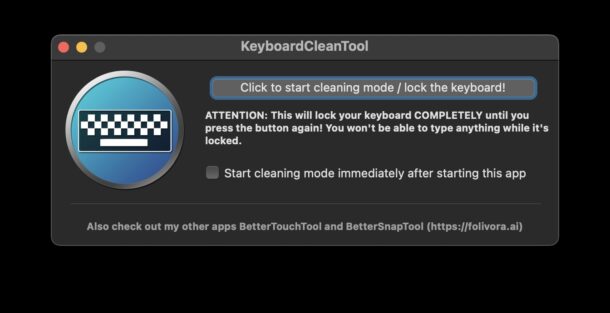
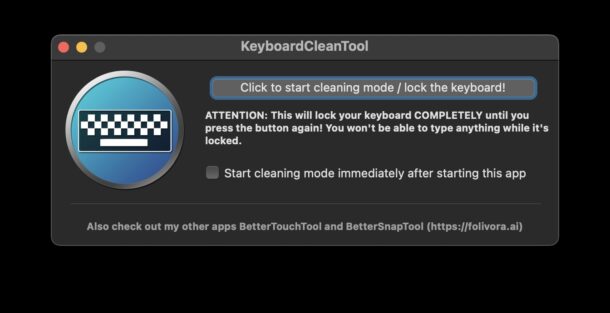
- Concedi a KeyboardCleanTool la possibilità di controllare il tuo Mac quando richiesto (questo è necessario affinché possa bloccare la tastiera)


- Fare clic sul pulsante Avvia modalità di pulizia/Blocca tastiera in KeyboardCleanTool
- Pulisci e strofina la tastiera del MacBook Air / MacBook Pro con un panno o uno straccio in microfibra o cotone leggermente umido (facoltativo, usa una piccola quantità di alcol isopropilico invece dell’acqua), pulisci in tutte le direzioni per pulire i lati dei tasti anche
- Facoltativamente, utilizzare la bomboletta di aria compressa e far esplodere i tasti da ogni angolazione e direzione per rimuovere piccole particelle, peli o ostruzioni dagli spazi attorno ai tasti
- Quando sei soddisfatto, pulisci nuovamente la tastiera con un panno/microfibra completamente asciutto


- Fai clic sul pulsante “Interrompi modalità pulizia”, quindi esci da KeyboareCleanTool e utilizza nuovamente la tastiera del tuo MacBook Air bella e pulita come al solito
L’utilizzo di KeyboardCleanTool rende la pulizia della tastiera molto più semplice, poiché impedisce l’attivazione di sequenze di tasti e pressioni accidentali.
La combinazione di KeyboardCleanTool, un panno in microfibra/cotone inumidito con alcool isopropilico e una bomboletta d’aria, può far sembrare come nuova quasi tutte le tastiere MacBook Air o Pro.
Spesso scoprirai che una tastiera pulita non solo ha un aspetto migliore, ma è anche fisicamente migliore, soprattutto se hai scoperto che alcuni tasti erano bloccati a causa di sporcizia o ostruzioni.
Per quello che vale, questa non è l’unica app che ha questa funzionalità e abbiamo già trattato suggerimenti simili in precedenza.
KeyboardCleanTool proviene dagli stessi sviluppatori Mac che creano la popolare utility BetterTouchTool che estende e migliora la funzionalità di un trackpad Mac, quindi dai un’occhiata anche a quello se sei interessato.
Perché i tasti del mio MacBook sembrano ancora sporchi, unti o lucidi? Come posso pulire i tasti lucidi su MacBook?
Alcuni tasti della tastiera di MacBook Air e MacBook Pro potrebbero mostrare un aspetto lucido dopo diversi mesi o anni di superficie.
Parte della lucentezza potrebbe essere dovuta a oli o residui delle dita, nel qual caso verranno rimossi con i suggerimenti per la pulizia della tastiera menzionati.
A volte, i tasti lucidi sono il risultato del fatto che il materiale plastico dei tasti si usura a causa di frequenti attriti e contatti.
I tasti lucidi di un MacBook Pro o MacBook Air sono antiestetici, ma sono generalmente considerati normale usura. È possibile ridurre al minimo il rischio che si formino tasti permanentemente lucidi pulendo spesso la tastiera, ma molti utenti avranno comunque tasti che sembrano unti e lucidi anche se la tastiera viene pulita meticolosamente.
–
Pulisci regolarmente la tastiera del tuo MacBook Air o MacBook Pro? Che metodo usi? Condividi i tuoi approcci alla pulizia del computer e della tastiera nei commenti.
FTC: OSXDaily è un partner affiliato di Amazon, il che significa che se fai clic su un collegamento ed effettui un acquisto, potremmo ricevere un piccolo pagamento che serve a mantenere in funzione il sito. Acquistare su Amazon dai nostri link è un modo utile per supportare questo sito, senza alcun costo per te.
Imparentato

 Apple3 anni ago
Apple3 anni ago
 Apple3 anni ago
Apple3 anni ago
 Apple3 anni ago
Apple3 anni ago
 Apple3 anni ago
Apple3 anni ago